Как найти серийный номер ПК через CMD (командную строку)
Что ж, Windows 11/10 на данный момент является наиболее используемой операционной системой для настольных компьютеров. По сравнению с любой другой настольной ОС Windows 10 имеет больше функций и возможностей. Давайте признаем, что бывают случаи, когда нам нужно узнать серийный номер нашего компьютера. Мы не говорим о ключе активации Windows; мы говорим о серийном номере, присвоенном вашему ПК/ноутбуку.
Серийный номер вашего компьютера может понадобиться вам при обращении в службу поддержки производителя или при обращении по гарантии. Обычно серийный номер указан на гарантийном талоне или на задней стороне ноутбука. В зависимости от местоположения компьютера может быть сложно найти наклейку с серийным номером.
Как узнать серийный номер компьютера через командную строку
Вы также можете получить доступ к BIOS устройства, чтобы получить серийный номер, но это длительный процесс. Итак, в этой статье мы решили поделиться простым способом найти серийный номер компьютера через командную строку.
Мы также поделимся командой Powershell для получения серийного номера ПК с Windows.
Программы для Windows, мобильные приложения, игры - ВСЁ БЕСПЛАТНО, в нашем закрытом телеграмм канале - Подписывайтесь:)
1. Прежде всего, найдите командную строку в поле поиска Windows 10.
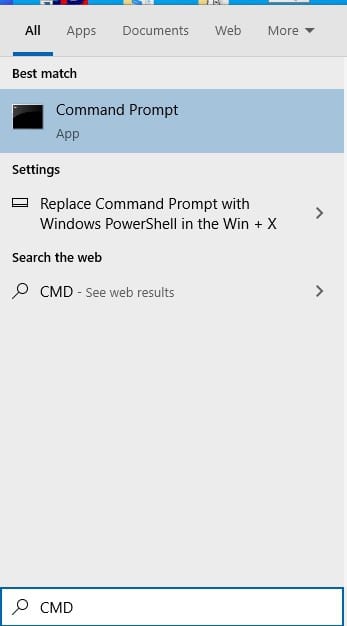
2. Щелкните правой кнопкой мыши CMD и выберите Запустить от имени администратора.
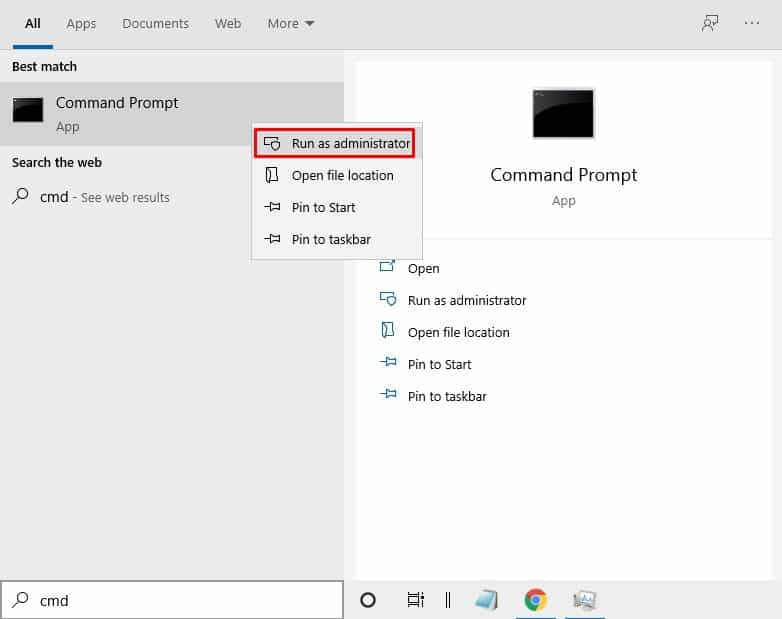
3. В окне командной строки вам необходимо ввести следующую команду –
wmic bios получить серийный номер
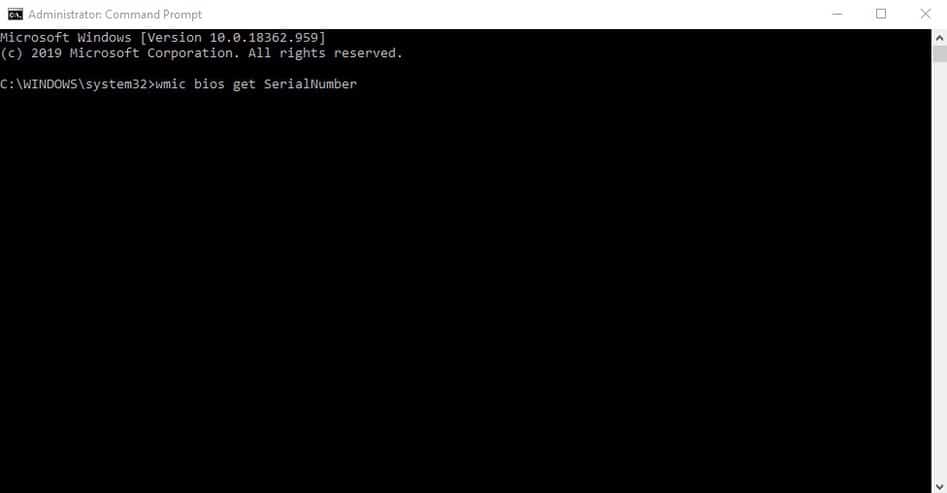
4. В командной строке появится серийный номер.
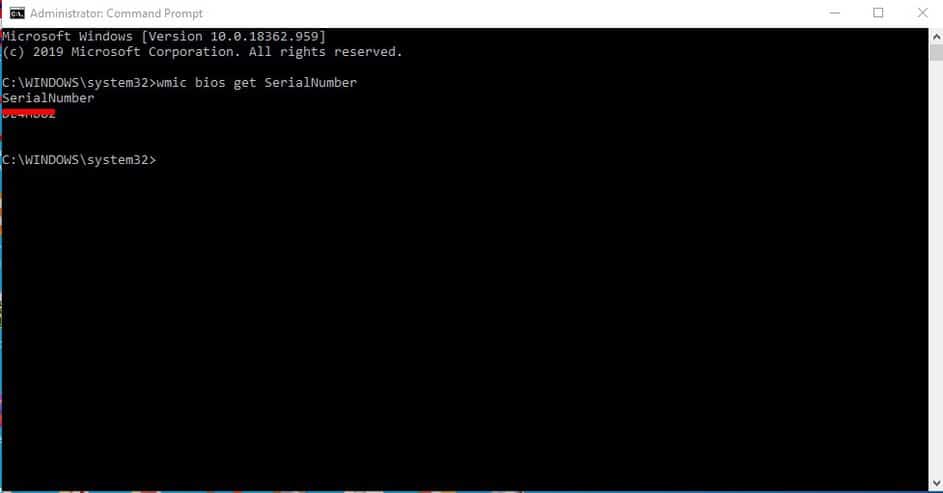
5. Чтобы узнать серийный номер ПК через Powershell, запустите его от имени администратора и введите команду –
Get-WmiObject win32_bios | выберите серийный номер
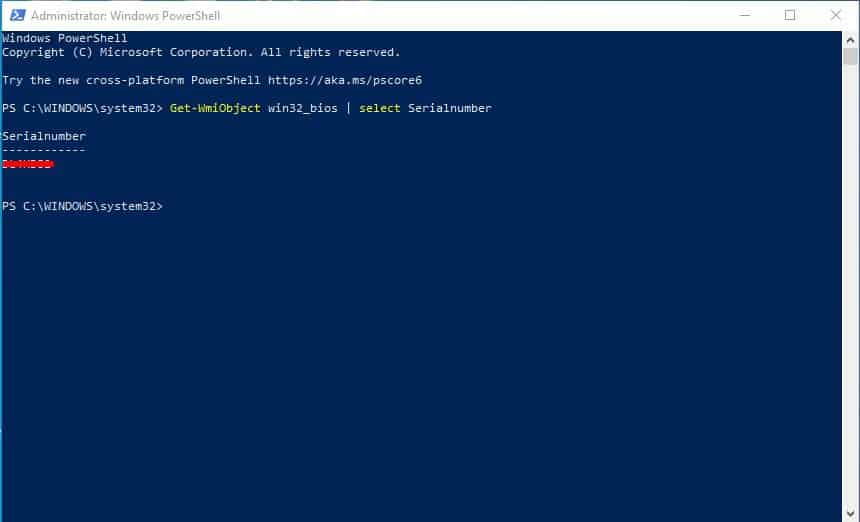
Вот и все! Вы сделали. Вот как вы можете найти серийный номер вашего ПК с Windows.
Итак, эта статья посвящена тому, как узнать серийный номер вашего компьютера. Надеюсь, эта статья помогла вам! Поделитесь им также со своими друзьями.
Программы для Windows, мобильные приложения, игры - ВСЁ БЕСПЛАТНО, в нашем закрытом телеграмм канале - Подписывайтесь:)






